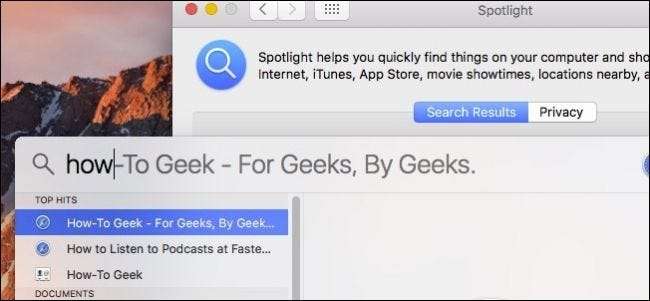
Hvis du bruk Spotlight til å søke etter filer på din Mac , kan du merke at resultatene ofte kan være rotete med ting som er ubrukelige eller irrelevante. Hvis du vil ha mer nøyaktige resultater fra Spotlight-søkene dine, er det en enkel løsning.
La oss ta et eksempel fra Mac-en vår. Nedenfor kan du se resultatene når vi søker etter "November". Vi får noen relevante elementer på toppen, men så har vi definisjonen, noe som er tilgjengelig i iTunes Store, en film og andre ting vi bare kunne finne ved andre søkemetoder.
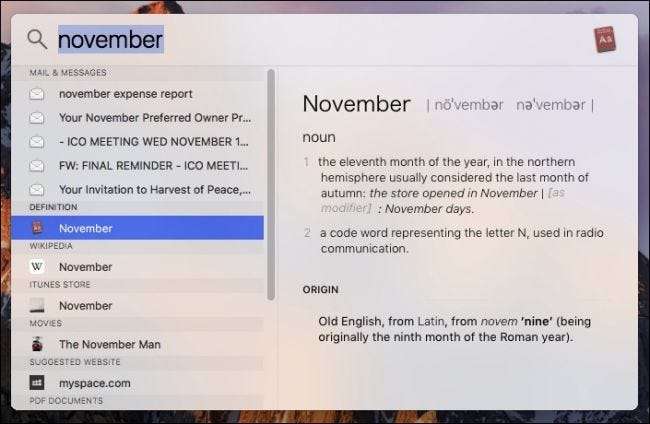
Det vi virkelig ønsket å se, var imidlertid dokumenter med ordet "November" eller som ble opprettet i november. Dessverre dukker disse opp på eller nær bunnen, og vi må bla for å se dem.
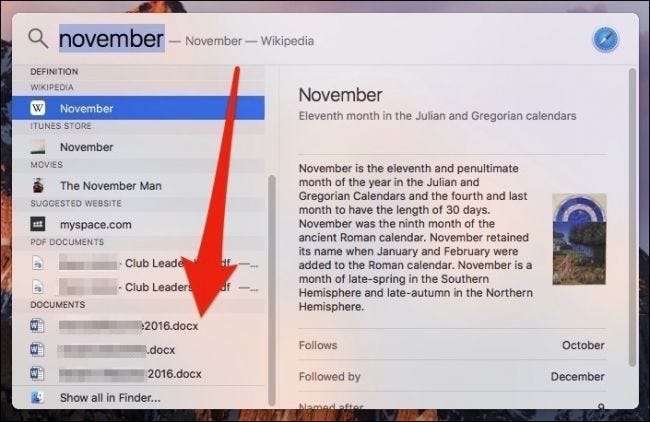
For å avgrense dine Spotlight-resultater, kan du slå av alt du ikke vil se. Ting som iTunes Store eller foreslåtte nettsteder er sannsynligvis ikke det første du tenker på når du gjør et Spotlight-søk, så det er lite behov for dem.
For å finjustere Spotlight-søkene, åpner du Systemvalg og klikker “Spotlight”.
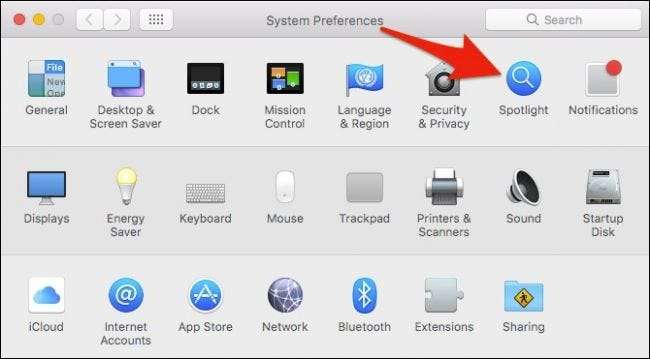
Når Spotlight-innstillingene er åpne, kan du bare beskjære søkeresultatene til utvalgte kategorier.
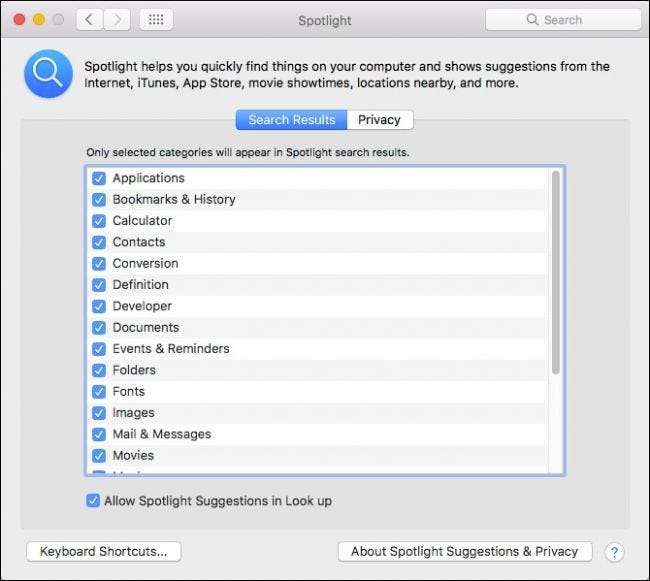
Gå gjennom og fjern merket for alt du føler at det ikke er noe du vil ha resultater for i Spotlight-søkene dine
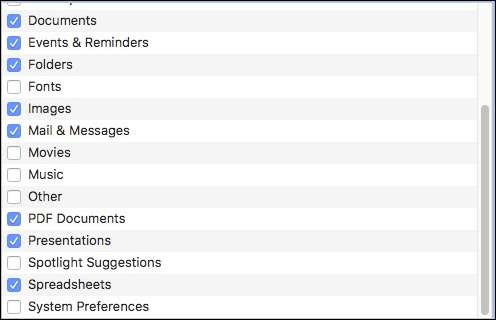
Nå når vi søker etter "november", er resultatene våre mye strammere og fornuftige. Mens e-post og meldinger fremdeles er øverst, kan alle dokumenter som samsvarer med våre kriterier vises uten å måtte bla for å se dem.
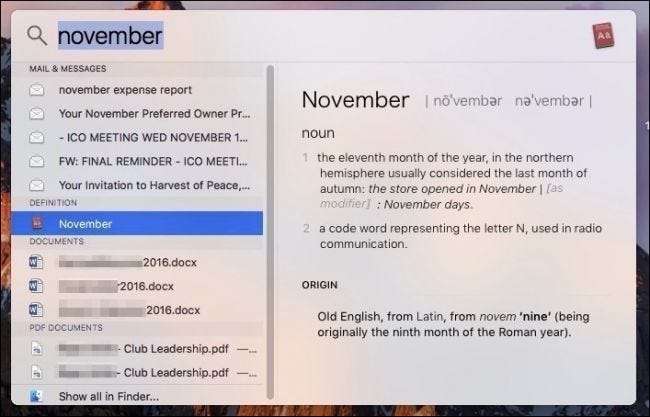
Det ville være fint om ikke å fikse Spotlight-resultater ikke var et alt-eller-ingenting-forslag, for eksempel å kunne bestille foretrukne resultater øverst.
I SLEKT: Hvordan bruke macOS 'Spotlight Like a Champ
Ta deg god tid og finn ut hva som fungerer best. Huske, du kan alltid bruke Siri for andre typer mindre seriøse søk som å se filmtider eller definere ord. På denne måten kan du bruke Spotlight til å virkelig grave inn og finne viktige ting og spare Siri for morsomme ting.







